Как да организираме имейли в пощенското приложение на iPhone X
разни / / August 05, 2021
Персонализиран ROM | CyanogenMod | Приложения за Android | Актуализация на фърмуера | MiUi | Всички запаси ROM | Lineage OS |
Приложението за електронна поща, достъпно на iPhone X, е едно гише за всичките ви имейли. Приложението е толкова гъвкаво, че можете да добавяте различни акаунти на доставчик на имейл на едно място. Тази бърза функция на приложението за електронна поща на iPhone е избегната от шума на контрола на различни имейл приложения. Можете да изпращате, получавате и организирате повечето имейли на доставчиците на имейл от това приложение. Можете да го направите по-надежден и персонализиран, като организирате правилно имейлите. Тук в тази статия ще ви научим да организирате имейли в пощенското приложение на iPhone X.
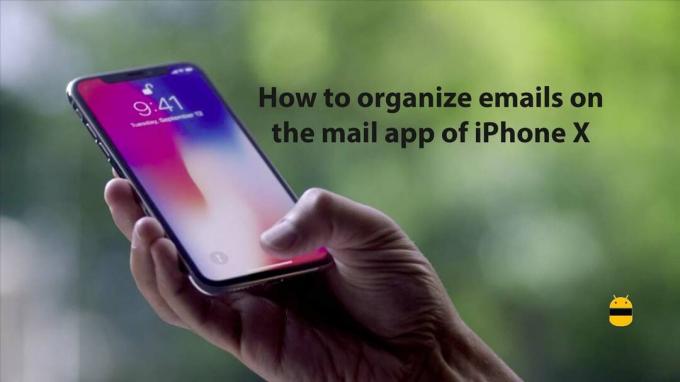
Начини за организиране на имейли в пощенското приложение на iPhone X
Приложението за поща по подразбиране е достатъчно готино, за да опрости живота ви. С още няколко минути, които можете да отделите за него, можете да го направите по-персонализиран. Моля, прочетете, за да разберете какво можете да направите.
Получаване на известия
Входящите пощенски кутии на всеки човек днес ще имат повече нежелани имейли от важните. Това доведе до повишен шанс да пропуснете важни имейли. Но приложението за поща имаше решение за този проблем. Сега можете лесно да персонализирате кои всички имейли искате да получавате и за какво не искате. В този wa можете да се отървете от нежеланото известяване и също така ще можете да спрете да пропускате важни имейли. Можете да направите тази настройка по различни начини. Стъпките за включване на известието по време на четене на поща са:
- Докато четете поща, докоснете иконата на флага, която ще бъде в долния ляв ъгъл
- Докоснете опцията за известяване
- Отново натиснете уведоми ме, като до него има икона на звънец
Стъпки за активиране на известието, когато сте в пощенската кутия
- Когато сте в пощенската кутия, докоснете и плъзнете нагоре по пощата, която искате да активирате известие
- Докоснете опцията за известяване
- Отново натиснете уведоми ме, като до него има икона на звънец
Стъпки за активиране на известието при изпращане на имейл:
- Докато пишете поща, щракнете върху иконата на звънец, която ще бъде в полето на темата
- Докоснете уведоми ме, като до него има икона на звънец
Филтрирайте имейли
Филтрирането на имейли е животоспасяваща опция в света на спам имейлите. Можете да приложите различни филтри към входящата си поща, за да видите само имейлите, които искате да видите. Стъпките за това са:
- Отворете приложението за поща
- Докоснете отваряне на входяща поща за имейл
- Докоснете иконата, разположена в долния ляв ъгъл
- Докоснете филтрираното по опция от центъра на долната лента
- Изберете филтрите, които искате да приложите
- Докоснете Готово
Надявам се това ръководство да е било полезно за разбиране как да организираме имейли в пощенското приложение на iPhone X. Ако имате някакви въпроси или обратна връзка, моля, оставете коментар по-долу.

![Как да инсталирам Stock ROM на Diamond Luxuary Plus [Фърмуер на Flash файл]](/f/7ae6a8ade92b5048257e17a0bb0e5aad.jpg?width=288&height=384)

